经验直达:
- wps输出成图片变成批量怎么改回来
- 如何批量导出图片wps表格中的图片
- 怎么把word中的图片快速全部导出来
一、wps输出成图片变成批量怎么改回来
【如何批量导出图片wps表格中的图片 wps输出成图片变成批量怎么改回来】1、打开含有多张图片的WPS文档,选择某一张图片后点击菜单栏“图片工具 > 批量处理 > 批量重命名并导出” 。
2、在“图片批量处理”对话框中可以看到当前WPS文档中的所有图片名称、尺寸、大小,我们只需要在重命名的“名称前缀”中输入名称,如220427_suichengssl,起始序号和序号间隔默认即可,然后点击【批量导出】按钮 。
3、在“选择保存位置”对话框中,可以选择某个文件夹,也可以什么文件夹都不选直接点击【选择文件夹】按钮即可自动将图片重命名并保存在“WPS图片批量处理”文件夹内 。
二、如何批量导出图片wps表格中的图片
步骤一,打开文档后,点击WPS左上角的【WPS文字】按钮,在弹出的菜单中点击【另存为】,如下图所示:
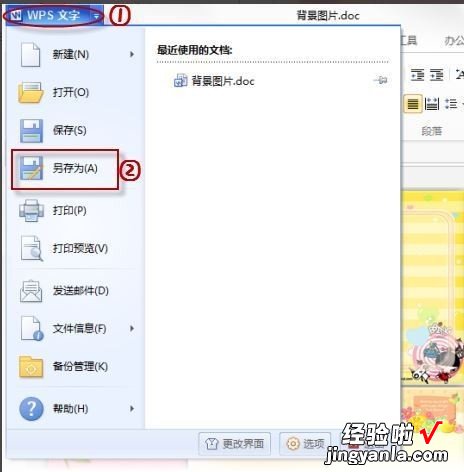
步骤二 , 在【另存为】对话框中选择文件的【保存类型】为【网页文件(*.html;*.htm)】,如下图所示:
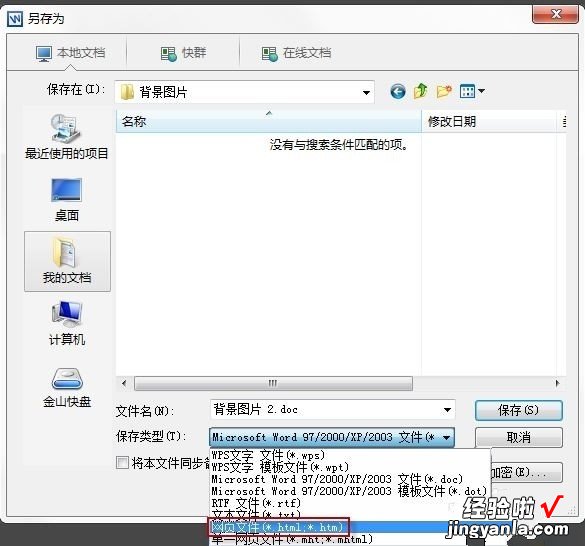
步骤三,选择文件的【保存类型】为【网页文件(*.html;*.htm)】 ,点击【保存】按钮后,会在保存的文件路径下生成两个文件,如下图的【背景
图片2.fles】、【背景图片2.html】 , 其中,文档里的图片都会保存到【背景图片2.fles】 文件夹中 , 如下图所示:

三、怎么把word中的图片快速全部导出来
方法1:使用截图方法来提取并保存图片,如果你安装了QQ并且运行了的话,你可以使用Ctrl Alt A来截图,然后在QQ聊天框中按CTRL V来保存图片,当然你可以在PS新建文档按CTRL V来粘贴图片来保存图片 。
方法2:先将word文档打开,然后将wordy文档另存为,在格式中选择网页(*.htm;*.html),然后点击保存,保存之后你可以在文件夹中看到所有word文档中的图片 。
方法3:这个方法前提是你必须安装了word2007或者更高的版本,如果你安装了word2007或者更高的版本 , 但你现在要提取图片的文档是word2003或者更低版本的图片 , 先将文档打开,然后另存为word2007 .docx的格式,如果你的文档是word2007或者更高版本的文档就不需要这一步了,你可以直接进行一下步了 。将你要提取的文档扩展名改为.zip,然后直接双击打开文档,如下图,打开之后,你会看到有一个文件夹word,然后双击打开word文件夹,然后看到一个Media文件夹 , 在这个文件夹下面你可以看到有一些图片,你可以将这些图片解压出来,这些图片就是word中的所有的图片 。
